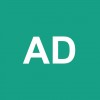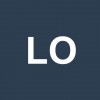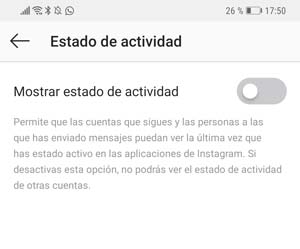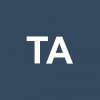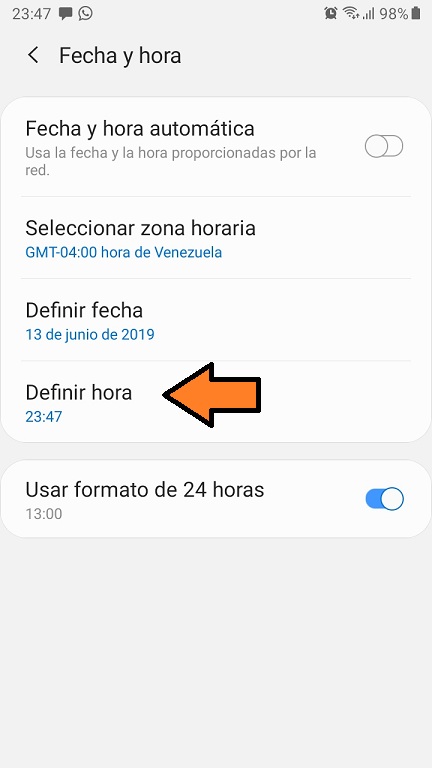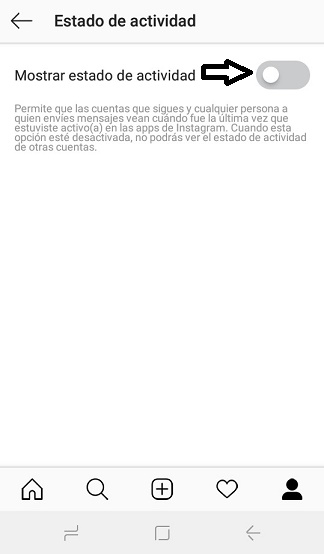Como cambiar la hora en Instagram
AUTOR PREGUNTA #1
Hola, quiero saber donde puedo cambiar la hora de Instagram dentro de las configuraciones porque no lo veo... sabeís donde puedo hacer esto? Gracias a todos
-
359 personas más tuvieron esta duda Yo también
Esto también te interesa!
PREGUNTAS SIMILARES
#2
A que te refieres con cambiar la hora? Instagram por defecto coge la hora de donde te encuentres y esto no lo puedes modificar.
Saludos.
#3
Hola, nose muy bien a que te refieres con cambiar la hora de Instagram, porque la red social no tiene un lugar donde configurar la hora ni nada por el estilo. De hecho si publicas algo en la plataforma no pone la hora sino que aparece el tiempo que hace que publicaste algo ordenador por segundo, minutos , horas, días y meses...o años!
Aunque cambies la hora en tu teléfono, esto no va a cambiar nada en Instagram, ya que como te digo tiene su propia manera por decirlo así de medir el tiempo...
De hecho esto no se puede, pero por ejemplo lo que si puedes hacer es deshabilitar tu última hora de conexión para que de este modo nadie sepa a que horas estabas por la red social.
Para esto tienes que hacer lo siguiente:
- Entra en Instagram
- Selecciona el menú superior
- Entra dentro de la configuración
- Privacidad
- Estado de actividad
- Desactiva esta opción.
Te dejo de todos modos este totoral por si te hace falta que se explica esto con bastante más detalle.
Cómo ver u ocultar última conexión en Instagram desde mensajes
Espero que esto te ayude o ya especificarás más detalladamente el problema, suerte.
#4
Aunque no lo creas no puedes cambiar la hora en Instagram directamente, ya que esta aplicación toma la hora que se encuentra como predeterminada en el sistema de tu dispositivo móvil, por lo tanto deberás modificar esta última para que suceda lo mismo con dicha herramienta.
Para esto último debes:
- Ir a “Ajustes” por medio del menú de aplicaciones de tu dispositivo.
- Acto seguido tienes que descender y hacer click en la opción de “Administración general”.
- Como veras cuando lo hagas habrá una alternativa que dirá “Fecha y hora”, debes presionar sobre ella.
- Ante esto se te abrirá un nuevo apartado, en el mismo se encontrara como primera descripción, la opción “Fecha y hora automática” la cual debes oprimir para que se desactive.
- Como veras cuando hayas hecho eso, se te mostrara otro panel, en el mismo tienes que ir a la opción “Definir hora” y elegir cual es la que deseas establecerle a tu teléfono.
- Por ultimo haz click en “Realizado” abajo a la derecha y listo.
Como meto adicional reinicia tu móvil, y veras cuando este se vuelva a iniciar que se mostrara la configuración que colocaste tanto en tu software como en todas las aplicaciones incluyendo en este caso Instagram.
#5
Dentro de todas las alternativas de uso que ofrece Instagram a las personas, se encuentran sobre todo opciones de seguridad que permitan tener tranquilidad a quienes utilizan esta divertida red social.
Por supuesto también ofrecen variadas herramientas con las que puedes personalizar tu cuenta, lamentablemente la opción de cambiar la hora en tu cuenta no existe, ya que el sistema de Instagram toma como referencia la hora que tenga en ese momento tu dispositivo, por lo que si deseas modificar la hora de esta plataforma social, debes realizarla desde las configuraciones de tu teléfono y te explico a continuación como hacerlo:
Paso 1: Indistintamente del dispositivo que tengas los métodos de cambio son casi los mismos y comienzan por ingresar a la sección de “Ajustes” que por lo general esta identificado con un pequeño engranaje.
Paso 2: Dependiendo del móvil ingresa a “Sistemas” o “Administración general”
Paso 3: En este apartado se desplegará un directorio donde debes escoger “Fecha y hora automática”, para deshabilitarla y colocar la hora que deseas, solo debes desplazar hacia la izquierda un pequeño botón de color azul que se encuentra justo al lado de la alternativa.
Paso 4: Al deshabilitar la hora, se abrirá una ventana emergente donde se mostrará una opción que dice ”Ajustar hora” o “Definir hora”, al escoger esta alternativa podrás permitir que sea el teléfono quien configure la hora, por lo que volverás a la hora que tenías antes de realizar el procediendo, para modificarlo manualmente debes escoger “Definir hora manual”
Paso 5: Solo debes colocar la hora que deseas que tenga tu teléfono, presionas “Aceptar” y listo, ya después de esto cuando ingreses a tu cuenta de Instagram se mostrara la hora que configuraste.
Cabe resaltar que esa modificación puedes realizarla tantas veces como consideres necesario.
Espero tu incógnita se haya aclarado con mi respuesta.
#6
Para cambiar la hora que posee la aplicación de Instagram como predeterminada no necesitas dirigirte a las configuraciones de dicha herramienta sino a las que posee tu dispositivo móvil en sí, ya que la hora que Instagram tiene establecida es la misma que la del sistema de tu teléfono.
Para lograr esto último simplemente tienes que ir a “Ajustes”, “Administración general”, “Fecha y hora” y en la sección de “Fecha y hora automática” hacer click en “Definir hora” para que la coloques y pueda ser modificada en tu sistema.
Sin embargo, si la razón por la que deseas cambiarle la hora a Instagram es porque esta última no concuerda con la que se encuentra en tu dispositivo, entonces lo que debes hacer es verificar los accesos de dicha herramienta en tu sistema (de forma directa la que lleva el nombre de “Ubicación”).
Esto se debe a que algunas veces cuando descargamos APKs de Instagram, estos tienden a tomar como referencia de la hora lo que es la ubicación de la persona, para así estandarizarla, sobre todo cuando dicha cuenta se encuentra abierta en varios dispositivos.
Por lo tanto para llegar a esta última alternativa solo tienes que:
- Entrar a “Ajustes” bien sea por la barra de notificaciones o por el menú de apps de tu móvil.
- Luego tienes que descender y hacer click en “Aplicaciones”.
- Cuando accedas a la lista presiona en “Instagram” para continuar.
- Acto seguido, tienes que bajar al menú de “Ajustes de la aplicación” y hacer click en la sección de “Accesos”.
- Por último, simplemente ve a “Ubicación” y desliza la barra que podrás notar aquí, hacia la derecha, esta se tornara verde y ya se encontrara activa.
Ahora solo reinicia la app eliminándola de las herramientas de segundo plano y vuelve a iniciarla, y listo, veras que ya la hora se encontrara acorde con la que se encuentra tu teléfono móvil.
#7
Realmente si he visto que muchas personas se hacen esta misma pregunta, pero la vedad es que esto no es posible, ya que la única manera de que se cambie la hora de Instagram es que hagamos lo mismo con la que se encuentra establecida en nuestro teléfono móvil.
Esto último se debe a que Instagram es solo una nube digital y red social, por lo tanto no posee una hora alterna, sino que esta se enlaza con la que está en el móvil o el dispositivo con el que se está usando la misma.
De esta manera, se puede lograr mostrar la hora referencial con la que se ha enviado un mensaje e igualmente recibido el mismo, y hasta determinar el tiempo que una publicación posee, en conjunto con las diferentes fechas que posee en varias secciones esta red social.
Sabiendo esto, lo único que debes hacer es cambiar tu hora si deseas modificar la de Instagram y para ello simplemente te recomiendo irte a Google y buscar el método más factible para ti dependiente de tu dispositivo, ya que no todos los procedimientos son iguales, debido a que la sección de “Fecha y hora” de cada teléfono se encuentra en diferentes lugares dependiendo de la versión del sistema operativo.
#8
Instagram no ofrece una alternativa entre sus funciones con la que puedas modificar la hora, ya que esta se vincula directamente con la que tiene el dispositivo móvil.
De igual manera es importante que tomes en consideración, que cuando publicas algo no te muestra de manera automática la hora del día, sino que muestra el tiempo que ha transcurrido desde que hiciste la publicacion, esto puede ser: segundos, minutos u horas.
Si lo que deseas es desactivar la hora de la última conexión, esto tiene otro procedimiento que te explicó a continuación:
Paso 1
Abre tu cuenta Instagram y dirígete hasta tu perfil pulsando sobre el icono que asemeja una silueta de persona, este se encuentra en la parte inferior derecha.
Paso 2
A continuación pulsa en la sección de “Ajustes” identificada con 3 rayas en la parte superior derecha.
Paso 3
Se muestra ahora una ventana emergente con varias alternativas, presiona sobre “Configuración”
Paso 4
Posteriormente vas a escoger la opción “Privacidad”
Paso 5
En la lista de alternativas que se muestra pulsa sobre “Estado de actividad”
Paso 6
Debes desplazar el botón hacia la izquierda hasta mostrarse de color gris esto indica que se encuentra desactivado y ya no se mostrara la hora de ultima conexión.